Как да намерите и промените потребителското име в Windows 10

- 807
- 24
- Dr. Ismael Leuschke
Windows 10 е най -модерната версия на операционната система от Microsoft и мнозина с право се считат за най -доброто от всички. Тя перфектно комбинира удобството на любимия на цялата седем, като същевременно взема предвид всички текущи тенденции в програмирането. Много производители на оборудване и разработчици го препоръчват за използване на вашите компютри и лаптопи.

Използването на няколко акаунта ни позволява да правим разлика между правата на потребителите.
За да могат няколко души с техните настройки и програми да използват компютъра, можете да създадете няколко акаунта. В сравнение с предишните версии, в челната десет този механизъм беше донякъде преработен, който се превърна в една от характеристиките на изданието.
В тази статия ще анализираме как да разберем, както и как да променим потребителското име в Windows 10. Това може да бъде полезно, ако изведнъж сте забравили влизането си в акаунта или просто искате да промените показаното име.
Видове акаунт в Windows 10
Първо определяме какво като цяло е компютърен запис. Това е профил с индивидуални настройки, така че няколко души да могат да използват системата наведнъж. Можете дори да зададете права за достъп, като ги ограничите, така че никой друг да не може да направи нещо излишно и да събори настройките.
Тъй като процедурата за промяна на потребителското име ще зависи от какъв тип акаунт използвате. Избира се при инсталиране на операционната система и има два вида:
- Локално - съхранявано само на компютър, така че след преинсталиране на системата, безвъзвратно губите всичките си настройки. Windows 10 има редица ограничения.
- Мрежа - има обвързване с Microsoft, което ви позволява да използвате всички онлайн услуги онлайн. Поне когато първата връзка ще ви е необходим Интернет, за да потвърдите акаунта на отдалечения сървър. Основното предимство е, че можете да синхронизирате настройките между компютрите или бързо да ги възстановите, когато възстановявате системата.
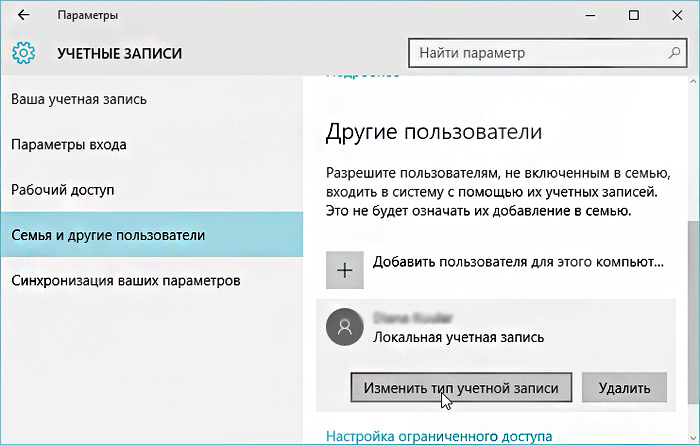
Няма да навреди да запомните какви са типовете сметки по отношение на предоставеното ниво на права. Може да има три от тях:
- Администратор - Профил с максимални права. Той получава достъп до всички параметри и функции, а също така може да управлява правата за достъп на други потребители. Ако сте единственият потребител на компютър, вие сте администратор.
- Потребител - има право да има достъп до всички възможности, с изключение на системни секции и настройки. Можете да конфигурирате правата отделно за всеки потребител.
- Гост - са предоставени най -минималните права. Най -често създадени за приятели и познати, които някога искат да използват компютър, но не искате те да получат грешното място.
Как да разберете и промените името на акаунта
Най -лесният начин да видите името на акаунта на Windows 10 е да натиснете бутона Старт, щракнете върху бутона „Разширяване“ от дясната страна на екрана под формата на три хоризонтални ивици и ще видите в долния ъгъл на компютъра, която в момента е разрешена в системата. Как да промените името? Достатъчно е да щракнете върху него и да изберете „Променете параметрите на вашия акаунт“.
По -нататъшните стъпки ще варират леко в зависимост от вида на акаунта. Обърнете внимание, че за да промените мрежовото счетоводство, ще бъдете пренасочени към специална страница в промените в профила на Microsoft. Логично е, че трябва активно да имате интернет връзка.
Местен акаунт
Опция 1. Меню за управление на счетоводството
След като щракнете върху името на потребителя в менюто Старт и прехода в менюто Настройки, срещу вашия профил, щракнете върху „Промяна на името на вашия акаунт“, въведете нов псевдоним и потвърдете бутона „Преименуване“.
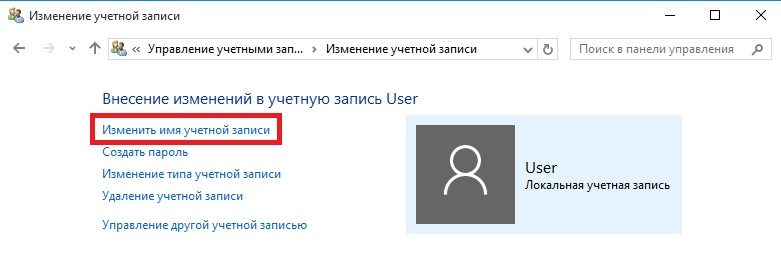
Вариант 2. Използване на командния ред на Windows
Щракнете върху бутона Старт С десния бутон на мишката, изберете елемента "Command Stand (Administrator)", след което отпечатайте следната команда:
WMIC UserAcount, където name = "old_" преименувайте "new_ma"
След буквално няколко секунди системата преименува потребителя. За да продължите работата, просто затворете прозореца на командния ред.
Мрежов акаунт
В менюто за управление на акаунти в Windows 10 щракнете върху връзката „Управление на акаунти в Microsoft“. След това ще бъдете пренасочени към уебсайта на компанията, където можете да конфигурирате акаунта си. Как да го направим?
Вашата снимка и поздрав се показват от дясната страна на страницата. Веднага под тях ще видите връзката „Промяна на името“. Предайте го, отпечатайте ново име и фамилно име, както и бутона "Запазване". Всичко, след няколко секунди ще видите, че актуализираната информация е показана на компютър.
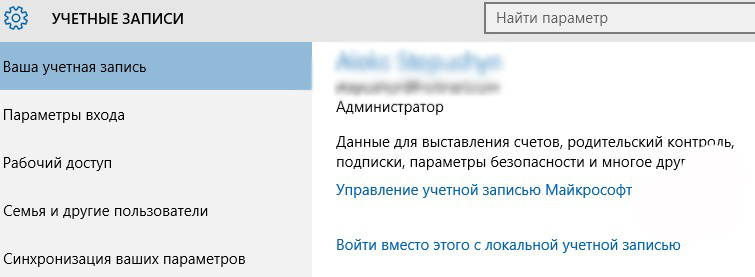
Заключение
Промяната на името на потребителите на компютъра в Windows 10 не е напълно трудна, вие лично можете да проверите това. За това не е необходимо да имате специални умения. Ако все още имате въпроси, как да разберете потребителското име или да го промените, попитайте ги в коментарите.
- « Ефективни начини за премахване на грешка 0xc0000022 Когато стартирате програми и игри
- Възстановяване на преки пътища на работния плот на Windows »

